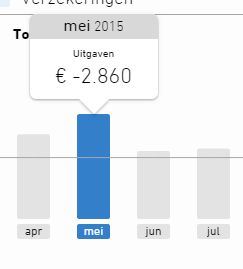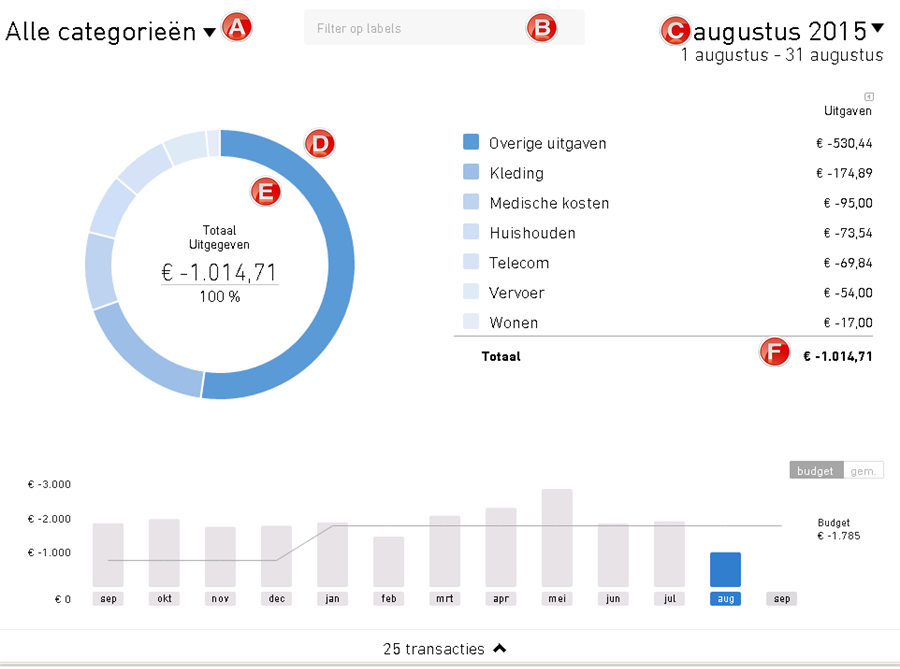
Je kunt nu filteren op alle aanwezige categorieën en subcategorieën. Je kunt een categorie of een subcategorie kiezen. Om alle subcategorieën te selecteren kun je kiezen voor "Alle subcategorieën" of direct de categorie.
Je kunt filteren op één of meer labels. Je kunt de filtering ongedaan maken door op het kruisje achter het label te klikken.
Labels kunnen toegekend zijn aan transacties die bij elkaar horen, ongeacht de toekenning aan een categorie. Een voorbeeld van een label is "Vakantie". Alle transacties met dit label worden getoond, de boodschappen vooraf, de verzekering, de reis en de drankjes ter plaatse. De categorie waar deze transacties ook aan zijn toegekend, doen niet ter zake.
Je kunt selecteren op een maand, een kwartaal of een jaar. Je kunt ook een aangepaste periode opgeven, bijvoorbeeld een vakantieperiode, een week, een trimester of een half jaar.
Aan de maanden, kwartalen en jaren zijn kleurcodes toegevoegd, zodat je kunt zien wat je hebt geselecteerd:
- blauw: geselecteerd
- zwart: beschikbaar
- grijs: niet beschikbaar (vóór het moment dat je de allereerste transacties hebt gedownload en alle toekomstige maanden, kwartalen en jaren)
Niet altijd begint voor jou een maand precies op de eerste dag. Als je bijvoorbeeld je salaris op de 15e van de maand ontvangt, zou je willen dat de maand ook op de 15e begint. MijnGeldzaken Huishoudboekje heeft daarvoor de volgende oplossing:
- Klik op het icoontje achter "Maanden".
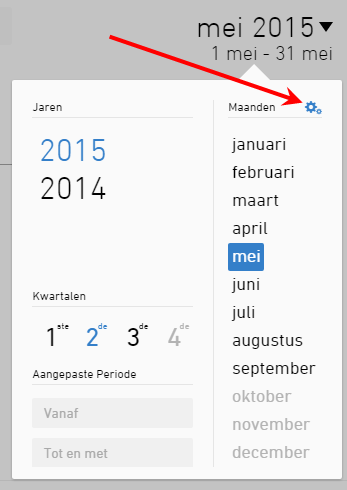
- Geef de dag in die jij als eerste dag van de maand wilt beschouwen.
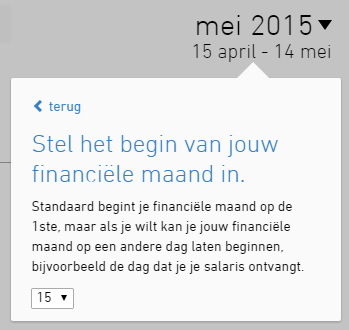
- Klik op "< terug".
Alle maanden beginnen voor jou op de ingestelde dag van de maand. De omschrijving wordt gebaseerd op de laatste dag van jouw maand. Als je de periode 15 april tot en met 14 mei bijvoorbeeld hebt gecreëerd, dan heeft deze maand de omschrijving "mei".
Deze knop verschijnt als je een periode hebt geselecteerd. Na het klikken zie je een (verdeelde) blauwe cirkel. Deze cirkel vertegenwoordigt 100% van alle inkomsten of uitgaven. In de cirkel (E) en rechts van de cirkel (F) zie je het bedrag staan dat de cirkel vertegenwoordigt.
Let op: Het saldo van alle subcategorieën binnen een categorie bepaalt of er sprake is van Inkomsten of Uitgaven.
Als het saldo van een categorie negatief is, springt MijnGeldzaken Huishoudboekje automatisch naar ![]() .
.
Als het saldo van een categorie positief is, springt MijnGeldzaken Huishoudboekje automatisch naar ![]() .
.
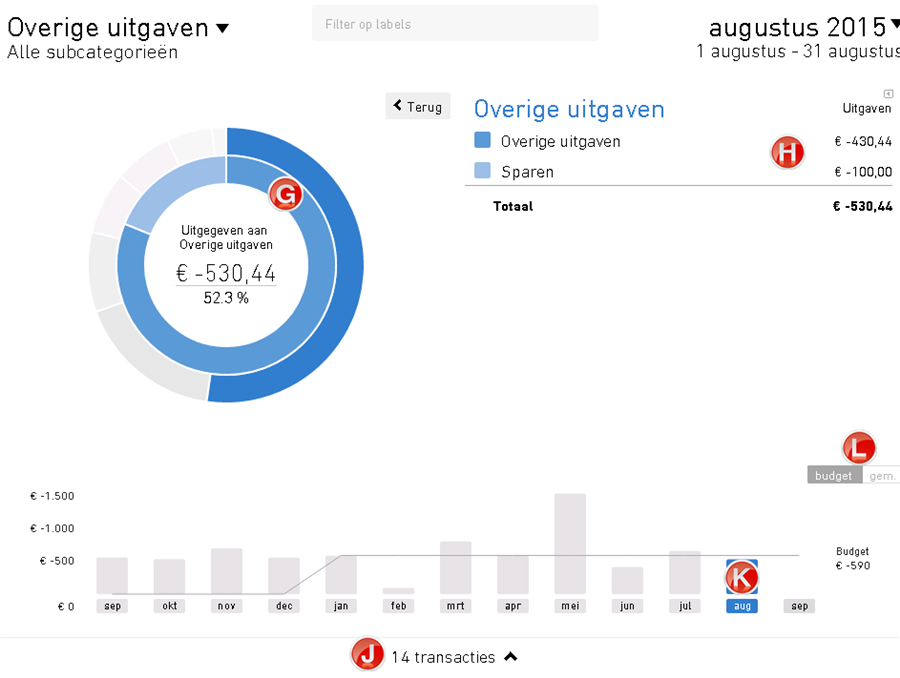
Binnen de cirkel verschijnt een tweede cirkel (G). Deze binnencirkel kan eveneens verdeeld zijn in een aantal brokstukken. Ieder brokstuk vertegenwoordigt een subcategorie. Als je de cursor op een brokstuk plaatst zie je aan de rechterkant welke subcategorie en bijbehorend bedrag daar bij hoort (H). Je kunt de cursor ook op de subcategorie plaatsen. Nu zie je welk brokstuk daar bij hoort.
De gekozen (sub)categorie wordt in een blauwe kleur weergegeven.
Onderin het scherm zie je het aantal transacties staan (J).